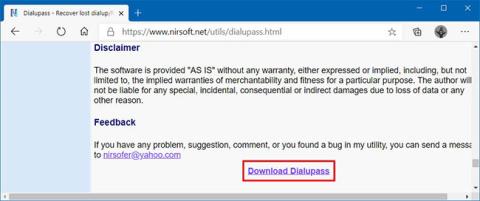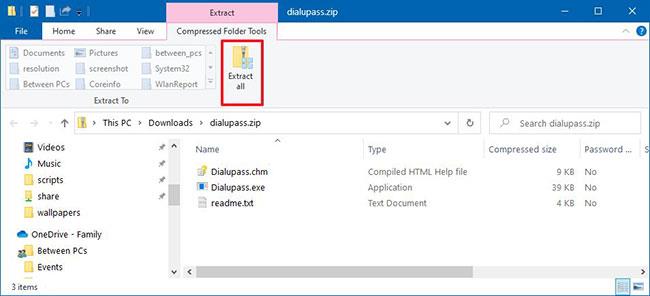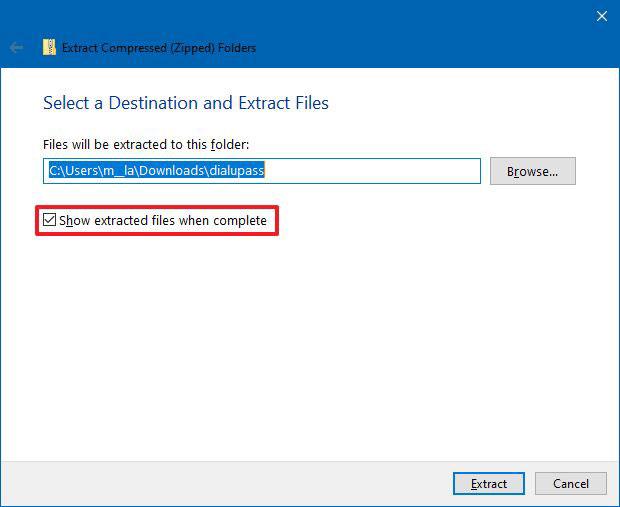A Windows 10 saját VPN-klienssel érkezik, amelyet úgy konfigurálhat, hogy gyorsan és biztonságosan hozzáférjen egy privát hálózathoz az interneten keresztül.
Az egyetlen figyelmeztetés az, hogy a beállítások elmentése után a jelszót nem lehet visszakeresni, ha elfelejti, és erre az információra van szüksége új kapcsolat létrehozásához egy másik eszközön. Használhat azonban harmadik féltől származó eszközöket, például a Dialupass-t, hogy gyorsan helyreállítsa az összes virtuális magánhálózati (VPN) kapcsolat mentett jelszavát .
Ebből az útmutatóból megismerheti a mentett jelszavak lekérésének lépéseit a VPN-kapcsolatokhoz Windows 10 rendszeren.
A VPN-kapcsolat jelszavának helyreállítása Windows 10 rendszeren
A Windows 10 rendszeren konfigurált VPN-kapcsolat jelszavának lekéréséhez kövesse az alábbi lépéseket:
Fontos megjegyzés : Bár a Dialupass működik, továbbra is egy harmadik féltől származó eszköz, amelyet garancia nélkül biztosítanak, és Ön saját felelősségére használja. Az alkalmazás szerzője arra is figyelmeztet, hogy egyes vírusirtó szoftverek rosszindulatúnak tekinthetik, de ez csak hamis figyelmeztetés.
1. Nyissa meg a Nirsoft webhelyét .
2. Görgessen le a Visszajelzés részhez , és kattintson a Dialupass letöltése hivatkozásra.

Görgessen le a Visszajelzés részhez, és kattintson a Dialupass letöltése hivatkozásra
3. Mentse el a zip fájlt az eszközre.
4. Kattintson duplán a dialupass.zip fájlra.
5. Kattintson az Összes kibontása gombra a Tömörített mappa eszközök lapon .
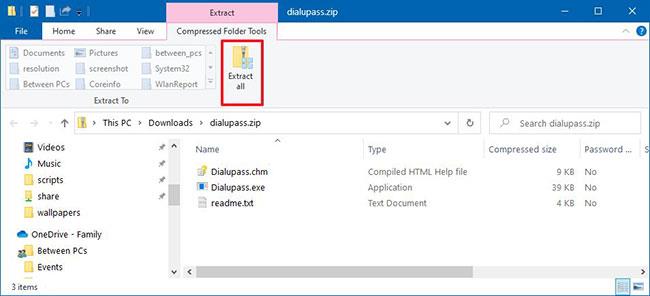
Kattintson az Összes kibontása gombra a Tömörített mappa eszközök lapon
6. (Opcionális) Adja meg a fájlok kibontásának helyét.
7. Válassza a Kibontott fájlok megjelenítése, ha kész beállítást .
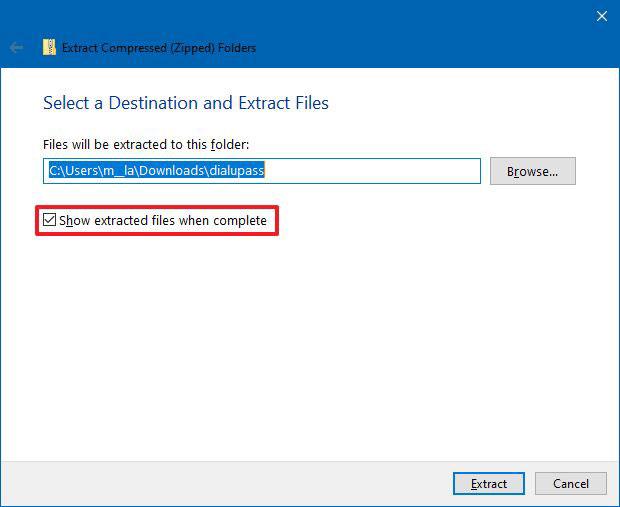
Válassza a Kibontott fájlok megjelenítése befejezéskor lehetőséget
8. Kattintson a Kivonat gombra.
9. Kattintson duplán a dialupass.exe fájlra.
10. Erősítse meg a VPN-kapcsolatok jelszavát.

Erősítse meg a VPN-kapcsolatok jelszavait
A lépések végrehajtása után megjelenik az összes VPN-kapcsolat jelszava, valamint az egyéb beállítások. Most már másolhatja és biztonságos helyen tárolhatja a jelszót.
Megjegyzés : Bár ez a cikk a Windows 10-re összpontosít, ez az eszköz a régebbi verziókon is működik, beleértve a Windows 8.1-et és a Windows 7-et.